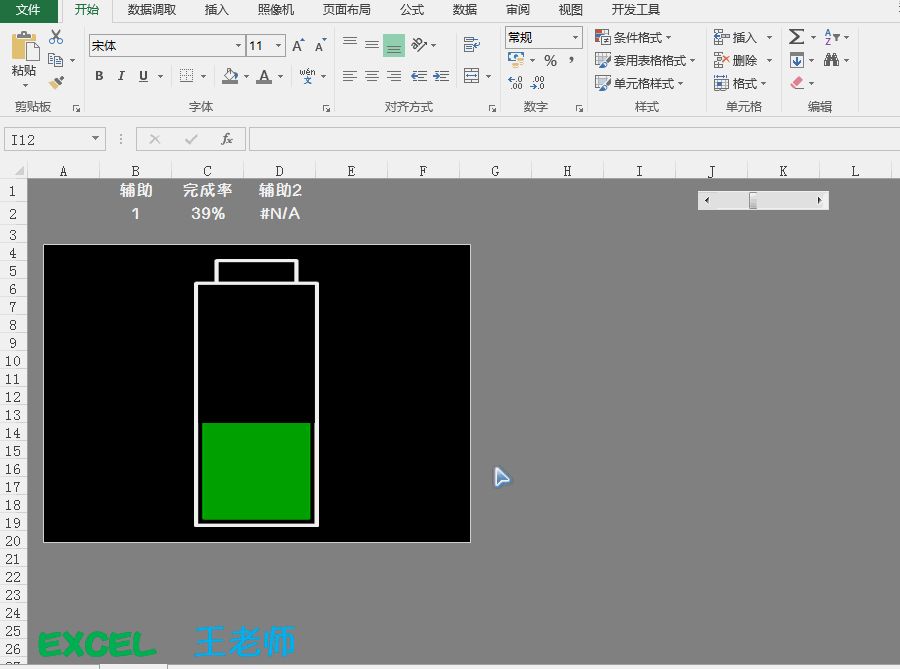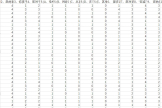这么做Excel图表(如何电脑制作网格图表)
小编:大闷头
更新时间:2022-11-07 05:42
前言:关注我的头条号朋友们一定看过我之前写过的百分图表的文章,今天我再给大家介绍另外一种更 具特色的百分比图表。呵呵!也不知道你的领导看了会怎么说?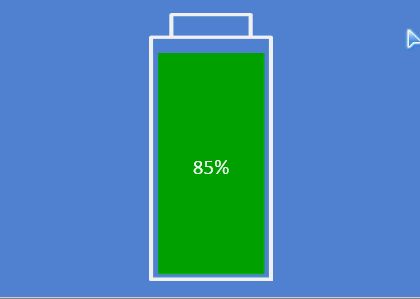
Step1:选中数据案例中的数据【插入】——【簇状柱状图】——【右键】——【选择数据】——【切换行/列】。如下动图所示: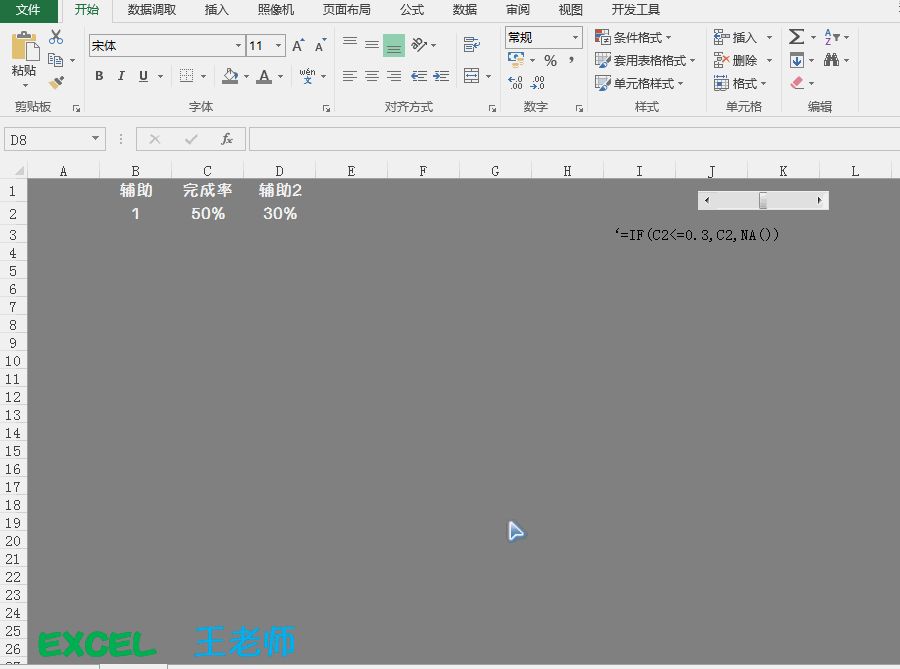
Step2:选择图表中柱状图【右键】——【设置数据系列格式】——【系列重叠】(调至100%)。如下动图所示: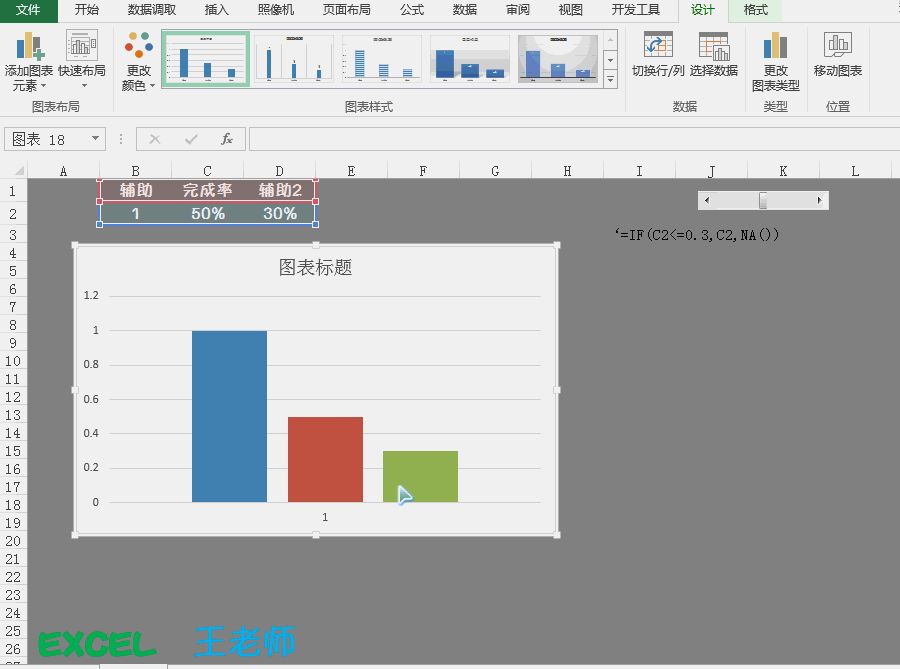
Step3:选中纵坐标轴将坐标轴的最大值、最小值分别设置为0、1,然后将横纵、图表标题、网格线删除。如下动图所示: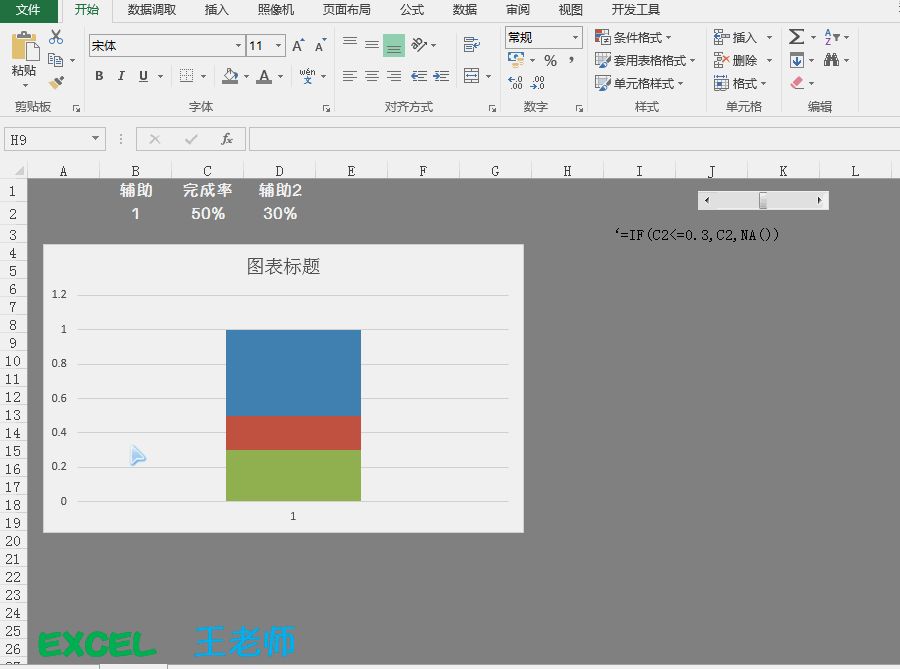
Step4:制作电量图,【插入】——【形状】——【矩形】。如下动图所示: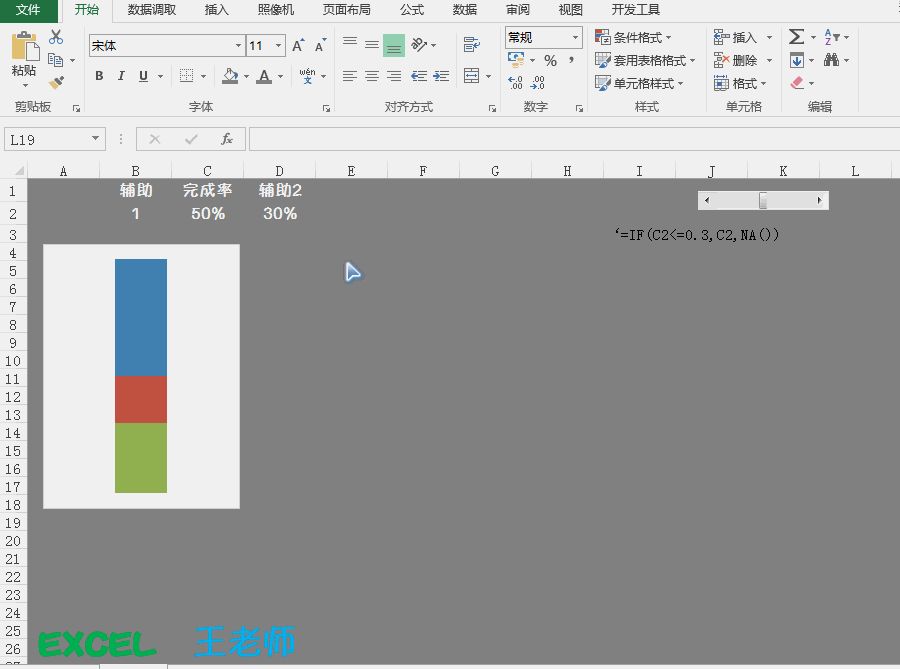
Step5:分别选中电量图分别粘贴到三个柱状图中,分别选择绿色和红色的柱状图【右键】——【设置数据系列格式】——【填充】——选中【层叠并缩放】。如下动图所示: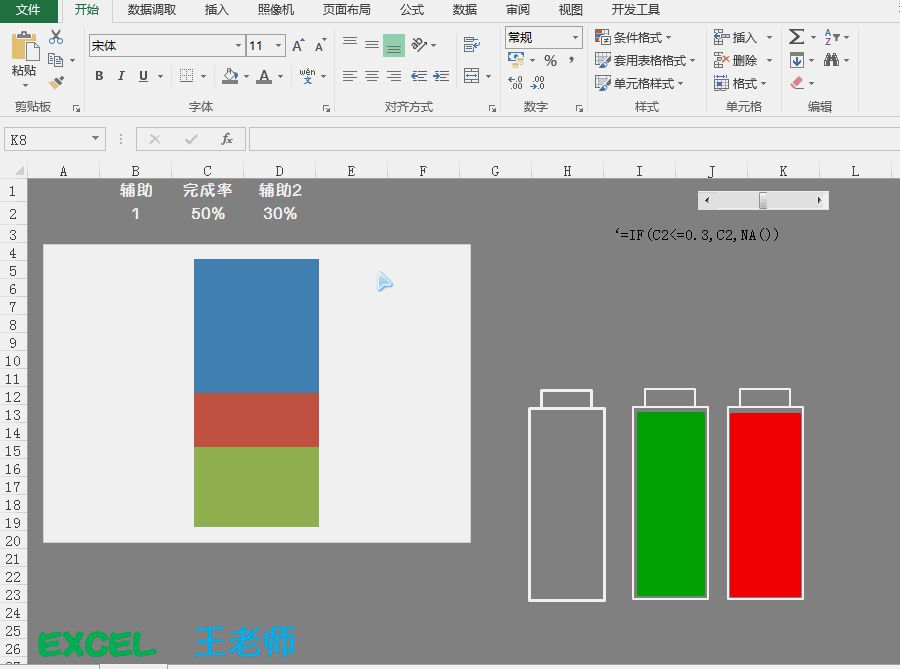
Step6:在辅助2的数据单元个中(E2单元个)输入如下公式:=IF($C$2<=0.3,$C$2,NA())。如下动图所示: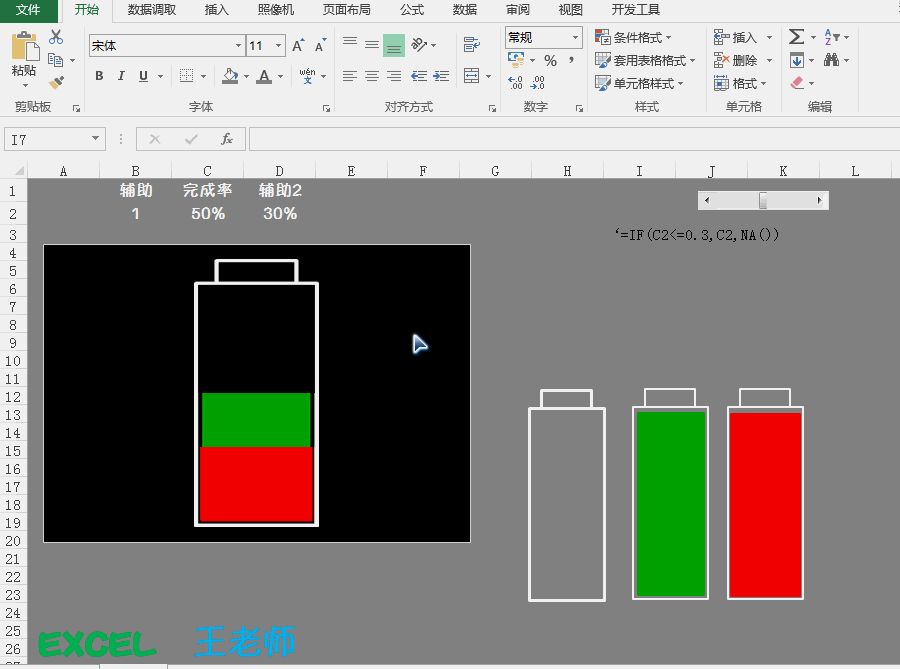
Step7:添加数据标签。如下动图所示: